Event Viewer ในบางครั้งอาจแสดงการแจ้งเตือนแปลกๆ ว่า “รุ่น explorer.exe นี้หยุดโต้ตอบกับ Windows และถูกปิด” กล่าวอีกนัยหนึ่ง File Explorer หยุดสื่อสารกับระบบปฏิบัติการ ด้วยเหตุนี้ Windows จึงปิดกระบวนการ explorer.exe โดยอัตโนมัติ มาดูกันว่าอะไรทำให้เกิดการแจ้งเตือนเหล่านี้และคุณจะกำจัดมันได้อย่างไร
จะทำอย่างไรเมื่อ Explorer.exe หยุดโต้ตอบกับ Windows
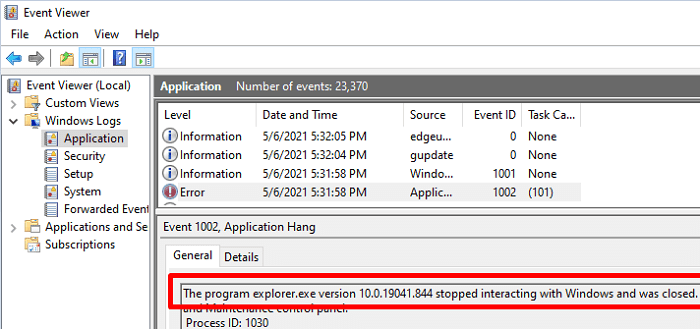
รีสตาร์ท Explorer
ลองรีสตาร์ท File Explorer โดยใช้ตัวจัดการงาน และตรวจสอบว่าวิธีด่วนนี้แก้ปัญหาได้หรือไม่
- เปิดตัว ผู้จัดการงาน และคลิกที่ ไฟล์ เมนู.
- เลือก เรียกใช้งานใหม่.
- เข้า explorer.exe ในช่องค้นหาแล้วกด Enter
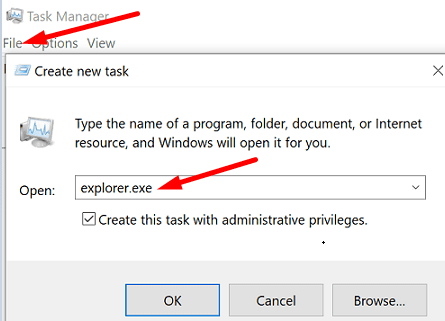
- อย่าลืมสร้างงานที่มีสิทธิ์ของผู้ดูแลระบบ
- ตรวจสอบว่า Event Viewer ตรวจพบข้อผิดพลาดเดียวกันหรือไม่
เรียกใช้ SFC, DISM และ Disk Cleanup
หากฮาร์ดไดรฟ์บางส่วนเสียหาย คุณอาจประสบปัญหาทุกประเภท รวมถึงปัญหา File Explorer ซ่อมแซมไดรฟ์ของคุณและลบไฟล์ชั่วคราวเพื่อแก้ไขปัญหา
- กด Windows และ NS คีย์และคลิกที่ พรอมต์คำสั่ง (ผู้ดูแลระบบ).
- อนุญาตให้แอปทำการเปลี่ยนแปลงกับคอมพิวเตอร์ของคุณ
- จากนั้นรันคำสั่งต่อไปนี้ทีละตัว:
sfc /scannowDISM / ออนไลน์ / Cleanup-Image / CheckHealthDISM / ออนไลน์ / Cleanup-Image / ScanHealthDISM / ออนไลน์ / Cleanup-Image / RestoreHealth

หลังจากนั้น ให้เรียกใช้ Disk Cleanup เพื่อลบไฟล์ที่ไม่จำเป็น
- ไปที่ พีซีเครื่องนี้ และคลิกขวาที่ไดรฟ์ OS
- เลือก คุณสมบัติและไปที่ ทั่วไป แท็บ
- ตี การล้างข้อมูลบนดิสก์ ปุ่มเพื่อลบไฟล์ชั่วคราวและไฟล์ขยะอื่นๆ

ถอดปลั๊กอุปกรณ์ต่อพ่วงของคุณ
ถอดอุปกรณ์ภายนอกทั้งหมดที่เชื่อมต่อกับคอมพิวเตอร์ของคุณและตรวจสอบว่าปัญหายังคงมีอยู่หรือไม่ รีสตาร์ทคอมพิวเตอร์แล้วเสียบอุปกรณ์ต่อพ่วงของคุณ
ที่น่าสนใจคือ ผู้ใช้ Windows หลายคนสังเกตว่าแป้นพิมพ์และเมาส์ของ Razer มักทำให้เกิดปัญหานี้ เปิดตัวจัดการอุปกรณ์และอัปเดตไดรเวอร์แป้นพิมพ์และเมาส์เป็นเวอร์ชันล่าสุด หากคุณมีคีย์บอร์ดหรือเมาส์สำรอง (ไม่ใช่ Razer) ใช้และตรวจสอบว่าปัญหายังคงมีอยู่หรือไม่
ปิดการใช้งานบานหน้าต่างรายละเอียด
ผู้ใช้หลายคนยืนยันว่าการปิดใช้งานบานหน้าต่างรายละเอียดเป็นการหลอกลวงสำหรับพวกเขา
- เปิด File Explorer และ ขยายหน้าต่างให้ใหญ่สุด.
- จากนั้นคลิกที่ ดู เมนู.
- เพียงคลิกที่ บานหน้าต่างรายละเอียด เพื่อปิดการใช้งานตัวเลือก
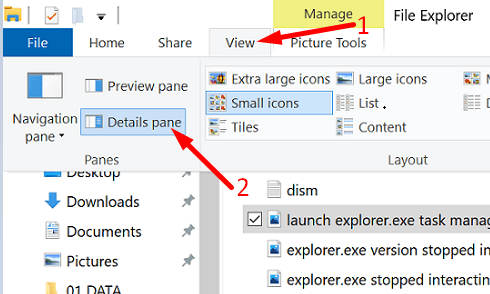
หรือคุณสามารถกด Alt, กะ, และ NS คีย์ในเวลาเดียวกัน หากปัญหายังคงอยู่ ให้ปิดการใช้งาน บานหน้าต่างแสดงตัวอย่าง เช่นกัน.
ลบไฟล์ล่าสุด
ผู้ใช้รายอื่นแก้ไขปัญหาด้วยการล้างไฟล์ล่าสุด
- กด Windows และ NS กุญแจและเปิดใหม่ เรียกใช้หน้าต่าง.
- เข้า ล่าสุด ในช่องค้นหาแล้วกด Enter
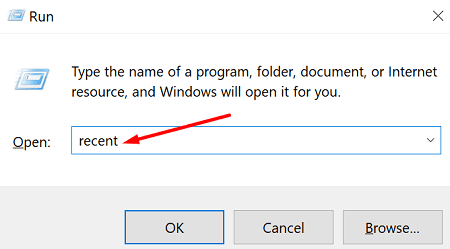
- ตอนนี้คุณควรเห็นรายการไฟล์ที่คุณเพิ่งดู
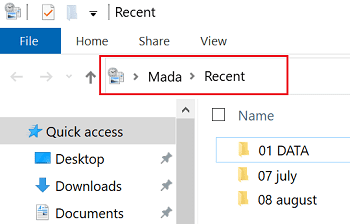
- ลบไฟล์ที่คุณไม่ต้องการหรือเข้าถึงอีกต่อไป
- รีสตาร์ท File Explorer และตรวจสอบว่าปัญหายังคงมีอยู่หรือไม่
บทสรุป
โดยสรุป หาก explorer.exe หยุดโต้ตอบกับ Windows ให้รีสตาร์ท File Explorer โดยใช้ตัวจัดการงาน นอกจากนี้ ให้ซ่อมแซมฮาร์ดไดรฟ์ของคุณโดยใช้ SFC, DISM และ Disk Cleanup ลองถอดปลั๊กอุปกรณ์ต่อพ่วงและตรวจดูว่าคุณสังเกตเห็นการปรับปรุงหรือไม่ หากปัญหายังคงอยู่ ให้ปิดใช้งานบานหน้าต่างรายละเอียดและลบไฟล์ล่าสุด เคล็ดลับเหล่านี้ช่วยคุณแก้ปัญหาได้หรือไม่? แจ้งให้เราทราบในความคิดเห็นด้านล่าง